どうも、みう太(@arai_miuta)です(ΦωΦ)
Nintendo Switch(ニンテンドースイッチ)が発売されてしばらくが経ちますが、2019年9月20日には携帯モードに特化した『ニンテンドースイッチ ライト』が新しく仲間入りしました。
DSや3DSの頃は『メタリックブルー』や『グロスシルバー』など重厚感のあるカラーバリエーションでしたが、ニンテンドースイッチ ライトは『ターコイズ』や『イエロー』といった鮮やかな色合いで、子供や女性でも手に取りやすいのではないかと思います。
最初はテレビに繋げられない事が気になりましたが、2019年11月に発売される『ポケットモンスター ソード / シールド』や、『DEEMO』などの音ゲーを遊ぶにはサブに購入しても良いなぁ…、なんて考えている今日この頃です。
1つのダウンロードソフトを2台で遊ぶ
お手頃な価格のニンテンドースイッチ ライトや、バッテリーの持続時間が伸びたニンテンドースイッチの登場によって、『一家に一台』から『一人に一台』を考える方も増えているかと思います。
ニンテンドースイッチが2台あるとどのようなメリットがあるか…、は以前に別の記事を書きましたので、良ければそちらを参考にしてみてください。
ニンテンドースイッチ『2台目』購入のメリットと躊躇ってしまう理由
その記事でも書いたのですが、2台のニンテンドースイッチを使っていて困るのが『ダウンロードソフトの扱い』です。
ダウンロードソフトは1台目のニンテンドースイッチのアカウントに紐づけされているので、2台目を購入した場合は、そちらに新しいアカウントを作ってダウンロードソフトを買い直す必要がありました。
switch liteを2台目に検討されてる方へ
スイッチはファミリー機能を用いるとDL版ソフト1本買えば別々のアカウントで2台で起動できて2台同時起動もできます。この仕様を理解されてる方殆ど居ないようですが…家族やカップルは使わないと損ですよ! pic.twitter.com/MquTFT3j6O— たく (@taku_fushigi) September 2, 2019
しかし、『いつも遊ぶ本体の設定』を上手く使うと、買い直さなくても1本のダウンロードソフトを2台で共有できる…とも紹介したのですが、その部分が駆け足での説明だったので、少し分かりにくかったかもしれません。
今回はそんな『1本のダウンロードソフトを2台のニンテンドースイッチで同時に起動する方法』を詳しく書いてみようと思います(ΦωΦ)
本来の使い方ではない事は忘れずに
やり方を説明する前に、まず『いつも遊ぶ本体の設定』というのは、1人のユーザーが複数のニンテンドースイッチで遊ぶための設定であって、1本のソフトを2人で共有するための機能ではありません。
任天堂の公式サイトでも詳しいやり方は書かれておらず、いわば『抜け穴』のような方法であるので、後々アップデートなどでできなくなる可能性もある事は肝に銘じておいた方が良いかもしれません。
なお、今回の説明の設定としては、1台目のニンテンドースイッチには兄と弟のアカウントが作られていて、新しく兄専用の2台目のニンテンドースイッチを購入した場合…、で考えてみようと思います。

1.1台目のスイッチでダウンロードソフトを購入する
まずは当然ですが、1台目のニンテンドースイッチでダウンロード版のソフトを購入している事が前提になります。
今回は『マリオカート8 デラックス』を兄のアカウントで購入している、としましょう。
この場合、兄がお金を払ってソフトを購入していますが、そのニンテンドースイッチ本体であれば弟もソフトを起動して遊ぶ事ができます。

また、データもアカウントで分けられているので、それぞれが個別のセーブデータを持っています。
2.2台目のスイッチに兄のアカウントを引き継ぐ
2台目のニンテンドースイッチを購入したら、新しい本体にも兄のアカウントを登録します。
この時、新しいニンテンドースイッチの初回設定で『ユーザーの追加』から『ほかのNintendo Switchから引き継ぐ』を選び、画面に従って兄のアカウントを提携させます。
こうする事で、1台目のニンテンドースイッチに兄のアカウントを残したまま、2台目のニンテンドースイッチにも兄のアカウントを登録できます。
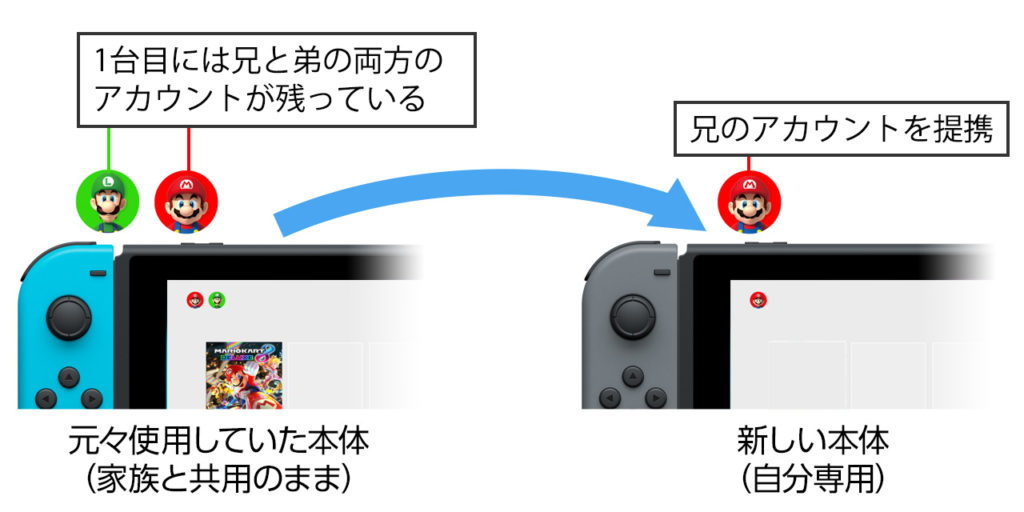
なお、すでに初回設定が完了している場合は、HOMEメニューの『設定』から『ユーザー』、『ユーザーの追加』を選ぶ事で、後からでも提携させる事ができます。
3.2台目の本体でマリオカート8を再ダウンロードする
兄のアカウントの提携が済んだら、2台目のニンテンドースイッチにも『マリオカート8』をインストールします。
新しいアカウントであれば『マリオカート8』を改めて買い直す必要がありますが、兄のアカウントは過去に『マリオカート8』を購入しているので、eショップから無料で再ダウンロードができます。
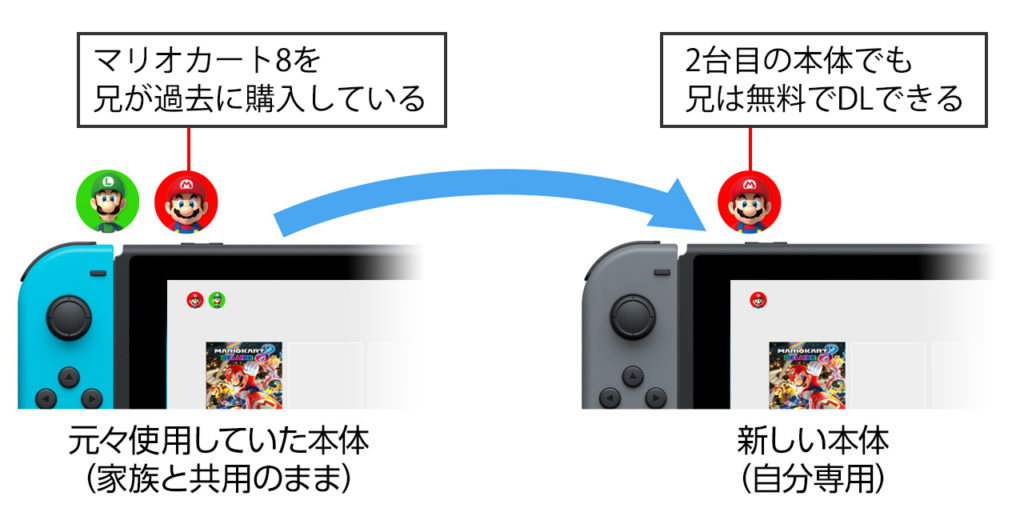
これで1台目のニンテンドースイッチと、2台目のニンテンドースイッチの両方に『マリオカート8』がインストールされた状態になります。
4.インターネットに接続されている事を確認する
これで兄は2台のニンテンドースイッチが使えるようになりましたが、この状態では1台目のニンテンドースイッチが、兄の『いつも遊ぶ本体』に設定されています。
つまり2台目は兄のサブの本体になるのですが、この状態で2台目でダウンロードソフトを遊ぶ場合は、必ずインターネットに接続されている必要があります。
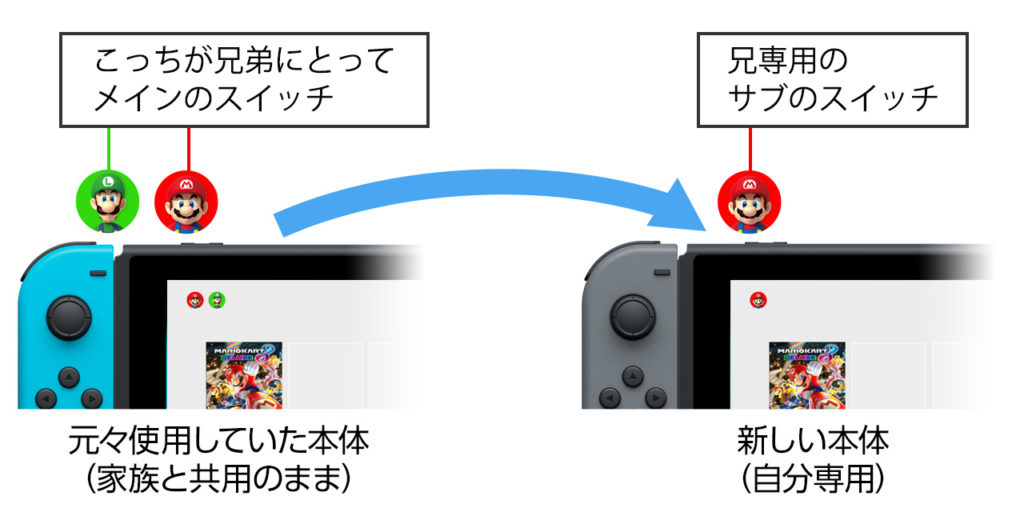
なので、Wi-Fi環境のない外出先などでは、2台目のニンテンドースイッチでダウンロードソフトを遊ぶ事はできません。
5.1台目から2台目にセーブデータを引っ越す
これで2台目の本体でも『マリオカート8』が遊べますが、セーブデータは1台目の本体に残っているので、新しい本体に引っ越す必要があります。
セーブデータはHOMEメニューの『設定』から『データ管理』、『セーブデータの引っ越し』を選び、後は画面の案内に従えばセーブデータを移す事ができます。
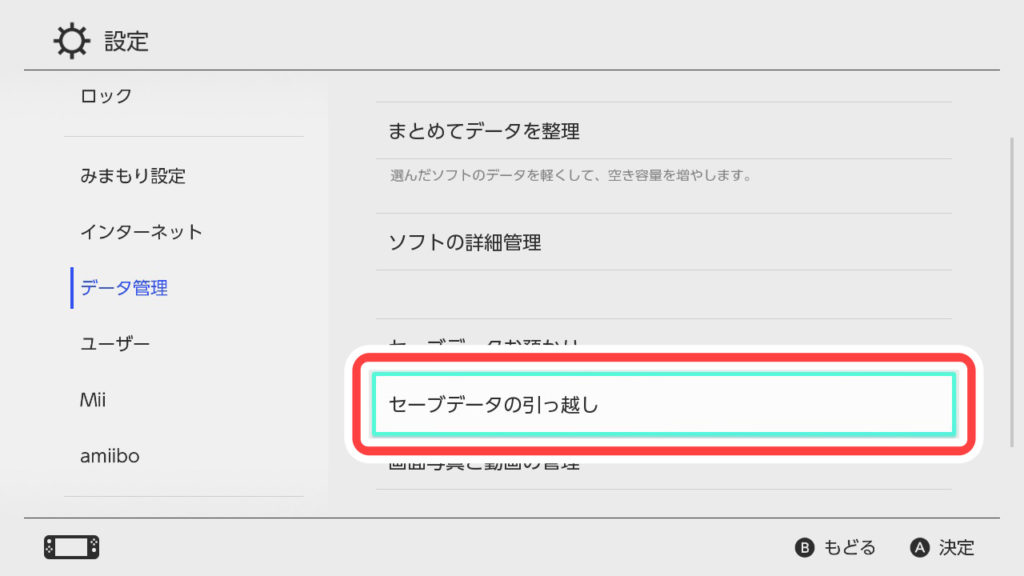
なお、ニンテンドースイッチのセーブデータはSDカードなどを介して移す事ができないので、必ずこの手順を守るようにしてください。
また、あくまで『コピー』ではなく『引っ越し』なので、この後にまた1台目のニンテンドースイッチで遊びたい場合は、今度は2台目から1台目にデータを引っ越して戻さなければなりません。
6.2台目の本体の兄のアカウントでソフトを起動する
セーブデータの準備ができたら、2台目のニンテンドースイッチの兄のアカウントで『マリオカート8』を起動します。

7.1台目の本体の弟のアカウントでソフトを起動する
2台目の本体で兄のアカウントを使っている場合、1台目の本体は兄のアカウントでダウンロードソフトを起動する事はできません。
しかし、弟のアカウントであれば1台目の本体でもダウンロードソフトを遊べるので、これで『マリオカート8』を2台のニンテンドースイッチで同時に起動できます。

ただし、1本のダウンロードソフトを使いまわしている影響か、ローカル通信プレイはできないようなので、一緒に遊ぶのであればオンラインでプライベートの部屋を作るなど、インターネットを経由する必要があります。
オススメの方法…とは言えないかも?
という訳で、どうすれば1本のダウンロードソフトを2台のニンテンドースイッチで共有できるかを詳しく書いてみましたが、分かりやすく書けたか不安です…(ΦωΦ)
これであればわざわざソフトを2本買わなくて良いですし、今後『ポケットモンスター ソード / シールド』や『あつまれ どうぶつの森』も家族で遊びやすくなりそうです。
パッケージ版を購入すれば1本のゲームカードを使いまわせますが、こちらは2台同時に起動できないので、これもダウンロード版の魅力と言えそうです。

しかし、場合によっては1台目と2台目でその都度セーブデータを引っ越したり、インターネットに接続されていなければ2台目はダウンロードソフトが何も起動できなかったり、制約やデメリットも大きいので、その点を考えてご利用ください。
また、最初にも書きましたが、この方法は任天堂は推奨しておらず、公式サイトにも『複数の本体でダウンロードソフトを同時に遊ぶことはできません』と敢えて誤解を招くような書き方がされているので、今後のアップデートで利用できなくなる可能性もあります。
最初の内はこの方法で試してみて、もしやっぱり不便だと感じたら、素直に2本目のソフトを用意した方が遊びやすい…かもしれません。






コメント
あつまれどうぶつの森でも同様にできましたが、同じソフトを共有して島に行く際、ローカル通信ではいけませんが、任天堂オンラインの家族契約していれば、行き来できます。
あつ森でも一応この方法は可能なのですね、情報ありがとうございます!
ただやはりローカル通信はできないようですね、あくまで基本的には1人1本のソフト…という事に変わりは今後もなさそうです。
はじめまして
みう太さま
この方法は気付きませんでした。
大変参考になりました。
ありがとうございます。
感謝します。
参考になれば幸い…ですが、公式推奨の手順ではないので、ソフトによってはうまく動かなかったりもあるかもしれません。
あくまでご利用は自己の判断でお願いしますね!